Manual do sistema VR Master Cadastro Operacional Familia fornecedor
De VRWiki
INTRODUÇÃO
Existem fornecedores com muitas filiais de nomes são iguais mas de CNPJs diferentes, também temos fornecedores com divisões diferentes e com os mesmos nomes e distribuidores de um determinado fornecedor que também utilizam o mesmo nome, para ambos os casos desenvolvemos uma ferramenta para evitar erros na hora de realizar um pedido ou de cadastrar um contrato.
RECURSOS E PARAMETRIZAÇÃO
- Consultar (Teclas de atalho F1 ou ALT+C ). Preencha os campos para pesquisa conforme desejar, em seguida clique neste botão para consolidar a pesquisa. O resultado dessa pesquisa aparecerá em seguida no campo abaixo (Figura 1 Box 2).
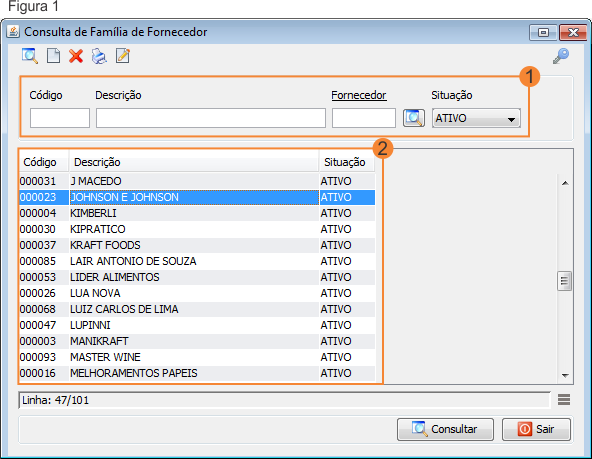
- Incluir (Teclas de atalho F2 ou ALT+I). Clique neste botão para realizar um novo cadastro de Família Fornecedor;
- Excluir (Teclas de atalho F7 ou ALT+X). Após realizar a pesquisa selecione a Familía Fornecedor e clique neste botão para excluir;
- Imprimir (Teclas de atalho F4 ou ALT+P). Este botão serve para realizar a impressão da lista exibida pela pesquisa.
- Editar (Teclas de Atalho ALT+D). Após realizar a pesquisa selecione um item na lista e clique neste botão para realizar a modificação da Família Fornecedor.
CADASTRO DE FAMÍLIA FORNECEDOR
1 - Acesse o menu: Cadastro / Operacional / Família Fornecedor; 2 - Clique no botão Incluir();
3 - Insira na descrição um nome para identificar o grupo de fornecedores desta família; 4 - Clique no botão adicionar(
);
5 - Insira o código do fornecedor em seguida clique em salvar; 6 - Clique no botão incluir(
) novamente e realize o mesmo processo até adicionar todos os fornecedores pertencentes a esta família, em seguida salve todas as modificações.